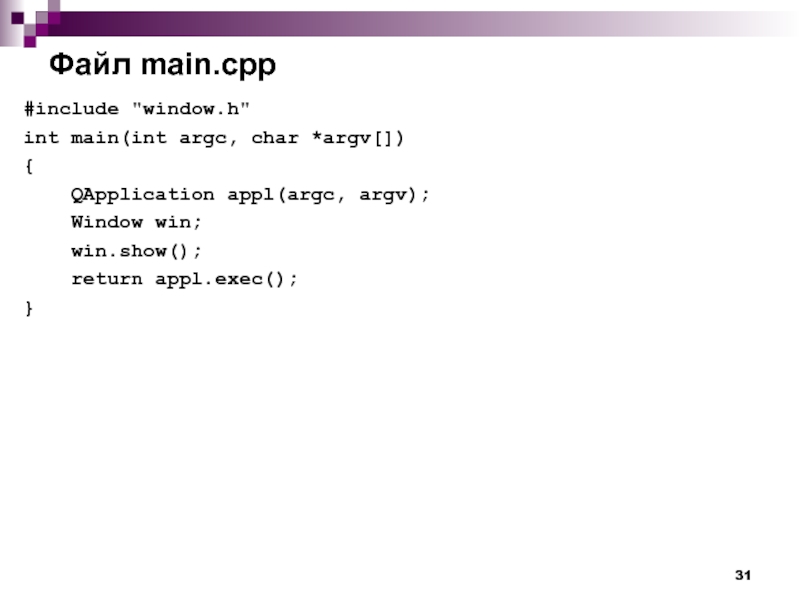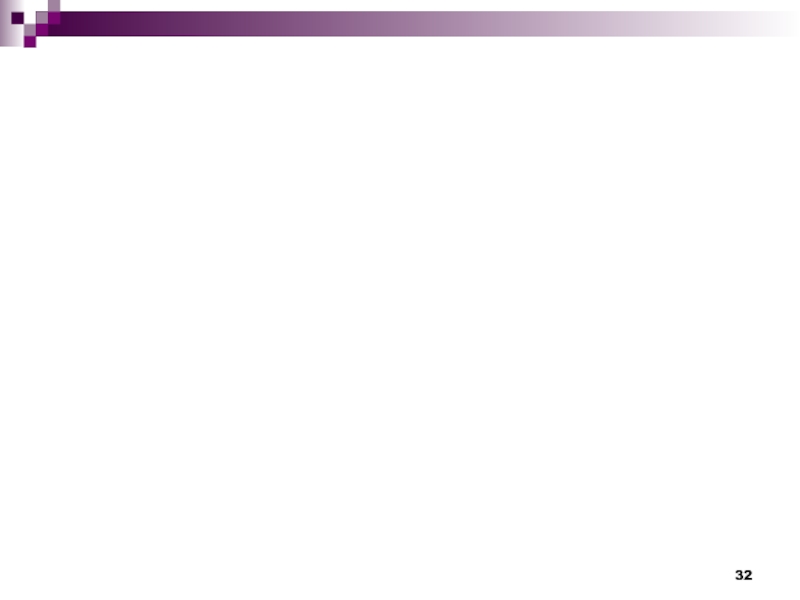Разделы презентаций
- Разное
- Английский язык
- Астрономия
- Алгебра
- Биология
- География
- Геометрия
- Детские презентации
- Информатика
- История
- Литература
- Математика
- Медицина
- Менеджмент
- Музыка
- МХК
- Немецкий язык
- ОБЖ
- Обществознание
- Окружающий мир
- Педагогика
- Русский язык
- Технология
- Физика
- Философия
- Химия
- Шаблоны, картинки для презентаций
- Экология
- Экономика
- Юриспруденция
Глава 6 Д. Библиотека Qt
Содержание
- 1. Глава 6 Д. Библиотека Qt
- 2. 6.1 Простейшая программа с Qt интерфейсомПример 6.1
- 3. Текст программы#include int main(int argc,char *argv[]) {
- 4. Контейнерные свойства виджетовОбъект класса QWidget – win
- 5. Пример 6.2. Файл hello.h:#ifndef hello_h#define hello_h#include class
- 6. Конструктор класса окна и русификация интерфейса Файл
- 7. Основная программа Файл main.cpp: #include "hello.h"int main(int argc,
- 8. 6.3 Механизм сигналов и слотов Пример 6.3 Возведение числа в квадрат. Объявление новых слотов.Нормальное состояние
- 9. Файл win.h. Описание класса окна #ifndef win_h#define
- 10. Файл win.h. Описание класса валидатора class StrValidator:public
- 11. Файл win.cpp. Создание и настройка виджетов#include "win.h"Win::Win(QWidget
- 12. Файл win.cpp. Компоновка виджетов QVBoxLayout *vLayout1
- 13. Файл win.cpp. Инициализация интерфейса и связывание сигналов
- 14. Файл win.cpp. Метод начальной настройки (инициализации) интерфейсаvoid
- 15. Файл win.cpp. Метод вычислений: выдача результатаvoid Win::calc(){
- 16. Файл win.cpp. Метод вычислений: выдача сообщения об
- 17. Файл main.cpp #include "win.h"int main(int argc, char *argv[]){ QApplication app(argc, argv); Win win(0); win.show(); return app.exec();}
- 18. 6.4 Обработка событий. Рисование. ТаймерыПример 6.4 Создание движущихся изображений
- 19. Диаграмма объектов приложенияПриложение включает 6 объектов:окно;кнопка Выход;холст для рисования;таймер;линия;квадрат.Диаграмма объектов
- 20. Диаграмма последовательностей действий
- 21. Диаграмма классов приложенияСобытия: showEvent() – при визуализации
- 22. Диаграмма компоновки приложенияМодуль Фигура содержит описание классов
- 23. Файл figura.h. Класс Фигура:#ifndef figura_h#define figura_h#include class
- 24. Файл figura.h. Классы Линия и Квадрат:class MyLine:public
- 25. Файл figura.cpp#include #include "figura.h"void Figura::move(float Alpha,QPainter *Painter){
- 26. Файл area.h#include "figura.h"class Area : public QWidget{
- 27. Файл area.cpp. Обработка событий визуализации и перерисовки#include
- 28. Файл area.cpp. Обработка событий таймера и сокрытия
- 29. Файл window.h#ifndef window_h#define window_h#include #include "area.h"class Window
- 30. Файл window.cpp#include "window.h"Window::Window(){ codec = QTextCodec::codecForName("Windows-1251");
- 31. Файл main.cpp#include "window.h"int main(int argc, char *argv[]){
- 32. Слайд 32
- 33. Скачать презентанцию
Слайды и текст этой презентации
Слайд 1Глава 6Д.
Библиотека Qt
МГТУ им. Н.Э. Баумана
Факультет Информатика и системы
управления
Галина СергеевнаСлайд 26.1 Простейшая программа с Qt интерфейсом
Пример 6.1 Приложение Hello
Каждому элементу
оконного интерфейса соответствует виджет – объект интерфейсного класса библиотеки Qt.
Виджеты
визуальных компонентов управляются контейнером – главным виджетом – виджетом управления окном приложения. В качестве такого виджета может использоваться объект класса QWidget. Объект QWidget – виджет управления окном
Окно приложения
Объект
QLabel
Объект
QPushButton
Слайд 3Текст программы
#include
int main(int argc,char *argv[]) {
QApplication app(argc,argv);
QWidget win;
win.setWindowTitle("Hello");
QLabel *helloLabel=new QLabel("Hello!",&win);
QPushButton *exitButton=
new QPushButton("Close",&win);
QHBoxLayout *layout = new QHBoxLayout(&win);
layout->addWidget(helloLabel);
layout->addWidget(exitButton);
QObject::connect(exitButton,SIGNAL(clicked(bool)),
&win,SLOT(close()));
win.show();
app.exec();
}
Объект-приложение
Метка
Объект управления окном
Кнопка
Компоновщик
Связь сигнала со слотом
Визуализация окна
Запуск цикла обработки сообщений
Слайд 4Контейнерные свойства виджетов
Объект класса QWidget – win – контейнер, который
отвечает за визуализацию компонентов и освобождение ими памяти.
Компоновщик – контейнер,
который отвечает за политику изменения
размеров визуальных компонентов.
Слайд 5 Пример 6.2. Файл hello.h:
#ifndef hello_h
#define hello_h
#include
class Win: public QWidget
{
QLabel *helloLabel;
QPushButton *exitButton;
public:
Win(QWidget *parent
= 0);};
#endif
6.2 Организация класса окна
Предотвращение повторной компиляции заголовка
Диаграмма
классов
Диаграмма
компоновки приложения
Слайд 6Конструктор класса окна и русификация интерфейса
Файл hello.cpp:
#include "win.h"
Win::Win(QWidget
*parent):QWidget(parent)
{
QTextCodec *codec =
QTextCodec::codecForName("Windows-1251"); setWindowTitle(codec->toUnicode("Приветствие"));
helloLabel = new QLabel(codec->toUnicode("Привет!"),this);
exitButton =
new QPushButton(codec->toUnicode("Выход"),this);
QHBoxLayout *layout = new QHBoxLayout(this);
layout->addWidget(helloLabel);
layout->addWidget(exitButton);
connect(exitButton,SIGNAL(clicked(bool)),
this,SLOT(close()));
}
Перекодировщик
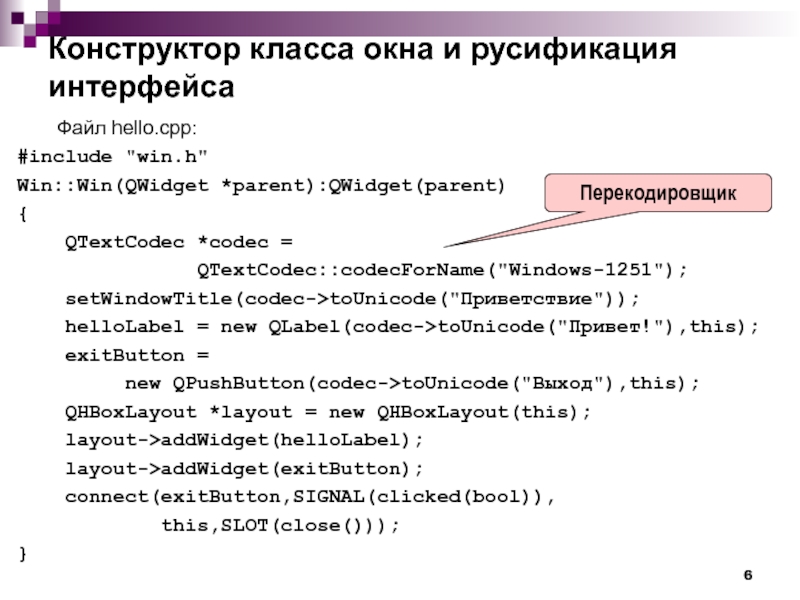
Слайд 7Основная программа
Файл main.cpp:
#include "hello.h"
int main(int argc, char *argv[])
{
QApplication app(argc, argv);
Win win(0);
win.show();return app.exec();
}
Слайд 86.3 Механизм сигналов и слотов
Пример 6.3 Возведение числа в квадрат.
Объявление новых слотов.
Нормальное состояние
Слайд 9Файл win.h. Описание класса окна
#ifndef win_h
#define win_h
#include
class Win:public
QWidget // класс окна
{
Q_OBJECT // макрос
Qt для реализации сигналов и слотовprotected:
QTextCodec *codec; // перекодировщик
QFrame *frame; // рамка
QLabel *inputLabel; // метка ввода
QLineEdit *inputEdit; // строчный редактор ввода
QLabel *outputLabel; // метка вывода
QLineEdit *outputEdit; // строчный редактор вывода
QPushButton *nextButton; // кнопка Следующее
QPushButton *exitButton; // кнопка Выход
public:
Win(QWidget *parent = 0); // конструктор
public slots:
void begin(); // инициализация интерфейса
void calc(); // реализация вычислений
};
Слайд 10Файл win.h. Описание класса валидатора
class StrValidator:public QValidator // класс
проверки ввода
{
public:
StrValidator(QObject *parent):QValidator(parent){}
virtual State validate(QString &str,int
&pos)const{
return Acceptable; // метод всегда принимает
// вводимую строку
}
};
#endif
Объект валидатора при создании связывается с объектом строчного редактора. Метод validate() автоматически вызывается для проверки вводимой строки. Если метод возвращает Acceptable, то редактор генерирует сигналы editingFinished() – завершение редактирования и returnPressed() – нажатие клавиши Enter.
Слайд 11Файл win.cpp. Создание и настройка виджетов
#include "win.h"
Win::Win(QWidget *parent):QWidget(parent)
{
codec
= QTextCodec::codecForName("Windows-1251");
setWindowTitle(codec->toUnicode("Возведение в квадрат"));
frame =
new QFrame(this);frame -> setFrameShadow(QFrame::Raised);
frame -> setFrameShape(QFrame::Panel);
inputLabel =
new QLabel(codec->toUnicode("Введите число:"),this);
inputEdit = new QLineEdit("",this);
StrValidator *v=new StrValidator(inputEdit);
inputEdit -> setValidator(v);
outputLabel =
new QLabel(codec->toUnicode("Результат:"),this);
outputEdit = new QLineEdit("",this);
nextButton =
new QPushButton(codec->toUnicode("Следующее"),this);
exitButton =
new QPushButton(codec->toUnicode("Выход"),this);
Слайд 12Файл win.cpp. Компоновка виджетов
QVBoxLayout *vLayout1 = new QVBoxLayout(frame);
vLayout1->addWidget(inputLabel);
vLayout1->addWidget(inputEdit);
vLayout1->addWidget(outputLabel);
vLayout1->addWidget(outputEdit);vLayout1->addStretch();
QVBoxLayout *vLayout2 = new QVBoxLayout();
vLayout2->addWidget(nextButton);
vLayout2->addWidget(exitButton);
vLayout2->addStretch();
QHBoxLayout *hLayout = new QHBoxLayout(this);
hLayout->addWidget(frame);
hLayout->addLayout(vLayout2);
Слайд 13Файл win.cpp. Инициализация интерфейса и связывание сигналов и слотов
begin(); // инициализация интерфейса
//
связь нажания кнопки Выход и закрытия главного окнаconnect(exitButton,SIGNAL(clicked(bool)),
this,SLOT(close()));
// связь нажания кнопки Следующее и инициализации интерфейса
connect(nextButton,SIGNAL(clicked(bool)),
this,SLOT(begin()));
// связь нажания клавиши Enter и вычислений
connect(inputEdit,SIGNAL(returnPressed()),
this,SLOT(calc()));
}
Слайд 14Файл win.cpp. Метод начальной настройки (инициализации) интерфейса
void Win::begin()
{
inputEdit->clear();
// очистка строки ввода
nextButton->setEnabled(false); // деактивация кнопки СледующееnextButton->setDefault(false); // отмена активации кнопки
// Следующее при нажатии Enter
inputEdit->setEnabled(true); // активация строки ввода
outputLabel->setVisible(false); // сокрытие метки результата
outputEdit->setVisible(false); // сокрытие строки результата
inputEdit->setFocus(); // установка фокуса на строку ввода
}
Слайд 15Файл win.cpp. Метод вычислений: выдача результата
void Win::calc()
{
bool Ok=true;
float r,a;
QString str=inputEdit->text(); //
копирование введенной строкиa=str.toDouble(&Ok); // преобразование строки в число
if (Ok) // если преобразование успешно, то
{
r=a*a; // возводим число в квадрат
str.setNum(r); // преобразуем число в строку
outputEdit->setText(str); // заносим результат в окно результата
inputEdit->setEnabled(false); // деактивируем окно ввода
outputLabel->setVisible(true); // показываем метку результата
outputEdit->setVisible(true); // показываем окно результата
nextButton->setDefault(true); // назначаем Следующее кнопкой
// активируемой по нажатию клавиши Enter
nextButton->setFocus(); // устанавливаем фокус на
// кнопку Следующее
}
}
Слайд 16Файл win.cpp. Метод вычислений: выдача сообщения об ошибке ввода
else
if (!str.isEmpty())
{
QMessageBox msgBox(QMessageBox::Information,codec->toUnicode("Возведение в квадрат."),
codec->toUnicode("Введено неверное значение."),
QMessageBox::Ok);
msgBox.exec();
}
}
Слайд 17Файл main.cpp
#include "win.h"
int main(int argc, char *argv[])
{
QApplication app(argc, argv);
Win
win(0);
win.show();
return app.exec();
}
Слайд 19Диаграмма объектов приложения
Приложение включает 6 объектов:
окно;
кнопка Выход;
холст для рисования;
таймер;
линия;
квадрат.
Диаграмма объектов
Слайд 21Диаграмма классов приложения
События:
showEvent() – при визуализации области рисования –
включаем таймер;
timerEvent() – при получении сообщения от таймера –
инициируем перерисовку окна;paintEvent() – при получении запроса на перерисовку области рисования – перерисовываем фигуры;
hideEvent() – при сокрытии области рисования – выключаем таймер.
Слайд 22Диаграмма компоновки приложения
Модуль Фигура содержит описание классов Фигура, Линия и
квадрат.
Модуль Область рисования содержит описание класса Холст.
Модуль Окно содержит описание
класса окна приложения.Слайд 23Файл figura.h. Класс Фигура:
#ifndef figura_h
#define figura_h
#include
class Figura
{
protected:
int x,y,halflen,dx,dy,r;
virtual void draw(QPainter *Painter)=0;
public:
Figura(int X,int Y,int Halflen): x(X),y(Y),halflen(Halflen){}
void move(float Alpha,QPainter *Painter);
};
Слайд 24Файл figura.h. Классы Линия и Квадрат:
class MyLine:public Figura
{
protected:
void
draw(QPainter *Painter);
public:
MyLine(int x,int y,int halflen):Figura(x,y,halflen){}
};
class MyRect:public Figura
{
protected:
void draw(QPainter *Painter);public:
MyRect(int x,int y,int halflen):Figura(x,y,halflen){}
};
#endif
Слайд 25Файл figura.cpp
#include
#include "figura.h"
void Figura::move(float Alpha,QPainter *Painter)
{
dx=halflen*cos(Alpha);
dy=halflen*sin(Alpha);
draw(Painter); // необходим сложный полиморфизм!
}
void MyLine::draw(QPainter *Painter)
{
Painter->drawLine(x+dx,y+dy,x-dx,y-dy);}
void MyRect::draw(QPainter *Painter)
{
Painter->drawLine(x+dx,y+dy,x+dy,y-dx);
Painter->drawLine(x+dy,y-dx,x-dx,y-dy);
Painter->drawLine(x-dx,y-dy,x-dy,y+dx);
Painter->drawLine(x-dy,y+dx,x+dx,y+dy);
}
Слайд 26Файл area.h
#include "figura.h"
class Area : public QWidget
{
int myTimer;
// идентификатор таймера
float alpha; // угол поворота
public:
Area(QWidget *parent = 0);~Area();
MyLine *myline;
MyRect *myrect;
protected:
// обработчики событий
void paintEvent(QPaintEvent *event);
void timerEvent(QTimerEvent *event);
void showEvent(QShowEvent *event);
void hideEvent(QHideEvent *event);
};
#endif
Слайд 27Файл area.cpp. Обработка событий визуализации и перерисовки
#include "area.h"
Area::Area(QWidget *parent):QWidget(parent)
{
setFixedSize(QSize(300,200)); //
фиксируем размер Холста
myline=new MyLine(80,100,50); // создаем объект Линия
myrect=new MyRect(220,100,50); //
создаем объект Квадратalpha=0;
}
void Area::showEvent(QShowEvent *)
{
myTimer=startTimer(50); // включаем таймер
}
void Area::paintEvent(QPaintEvent *)
{
QPainter painter(this); // создаем контент рисования на Холсте
painter.setPen(Qt::red); // задаем красное Перо
myline->move(alpha,&painter); // рисуем Линию
myrect->move(alpha*(-0.5),&painter); // рисуем Квадрат
}
Слайд 28Файл area.cpp. Обработка событий таймера и сокрытия Холста
void Area::timerEvent(QTimerEvent *event)
{
if (event->timerId() == myTimer) // если наш
таймер{
alpha=alpha+0.2;
update(); // обновить внешний вид
}
else
QWidget::timerEvent(event); // иначе передать далее
}
void Area::hideEvent(QHideEvent *)
{
killTimer(myTimer); // выключить таймер
}
Area::~Area()
{
delete myline;
delete myrect;
}
Слайд 29Файл window.h
#ifndef window_h
#define window_h
#include
#include "area.h"
class Window : public QWidget
{
protected:
QTextCodec *codec;
Area * area;
// область отображения рисункаQPushButton * btn;
public:
Window();
};
#endif
Слайд 30Файл window.cpp
#include "window.h"
Window::Window()
{
codec = QTextCodec::codecForName("Windows-1251");
this->setWindowTitle(codec->toUnicode("Обработка
событий"));
area = new Area( this );
btn
= new QPushButton(codec->toUnicode("Завершить"),this );QVBoxLayout *layout = new QVBoxLayout(this);
layout->addWidget(area);
layout->addWidget(btn);
connect(btn, SIGNAL(clicked(bool)),this,SLOT(close()));
};
Слайд 31Файл main.cpp
#include "window.h"
int main(int argc, char *argv[])
{
QApplication appl(argc,
argv);
Window win;
win.show();
return appl.exec();
}
Обратная связь
Если не удалось найти и скачать доклад-презентацию, Вы можете заказать его на нашем сайте. Мы постараемся найти нужный Вам материал и отправим по электронной почте. Не стесняйтесь обращаться к нам, если у вас возникли вопросы или пожелания:
Email: Нажмите что бы посмотреть

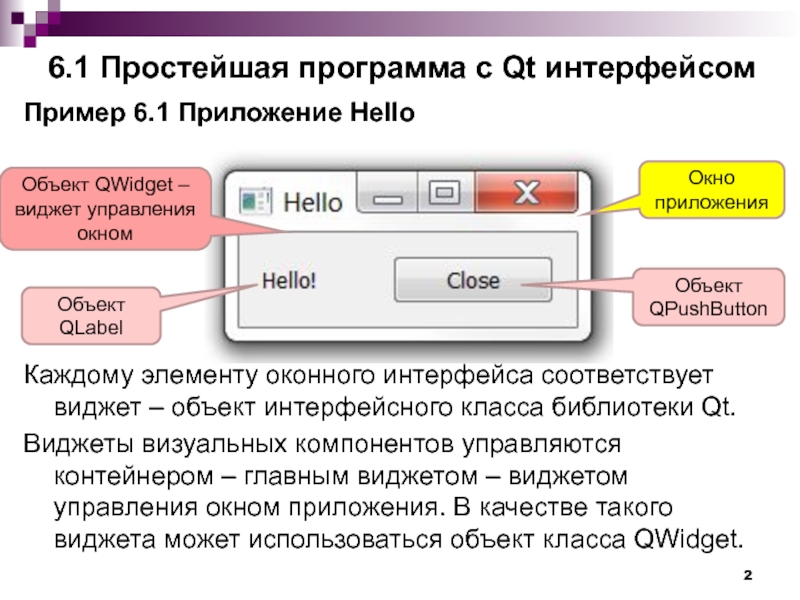
![Глава 6 Д. Библиотека Qt Текст программы#include int main(int argc,char *argv[]) { QApplication app(argc,argv); QWidget Текст программы#include int main(int argc,char *argv[]) { QApplication app(argc,argv); QWidget win;](/img/thumbs/fdea32c590ba8dc30767789562340178-800x.jpg)
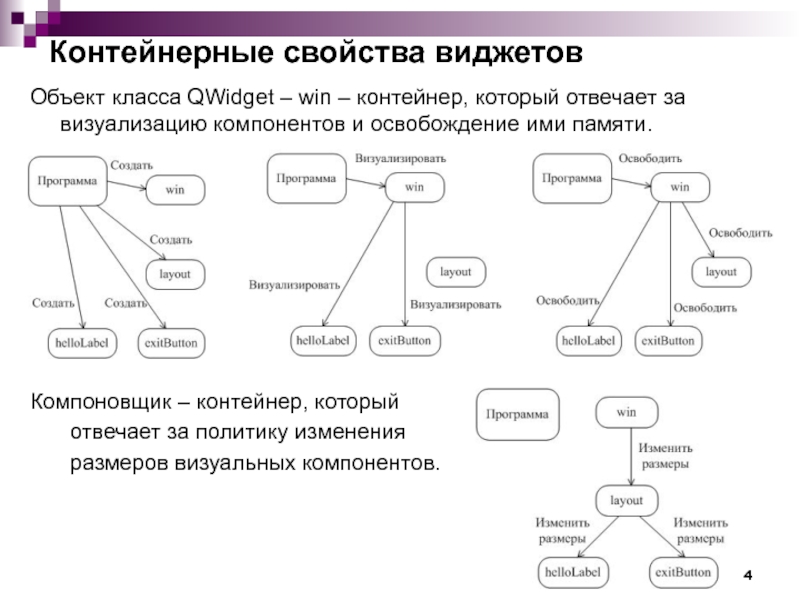
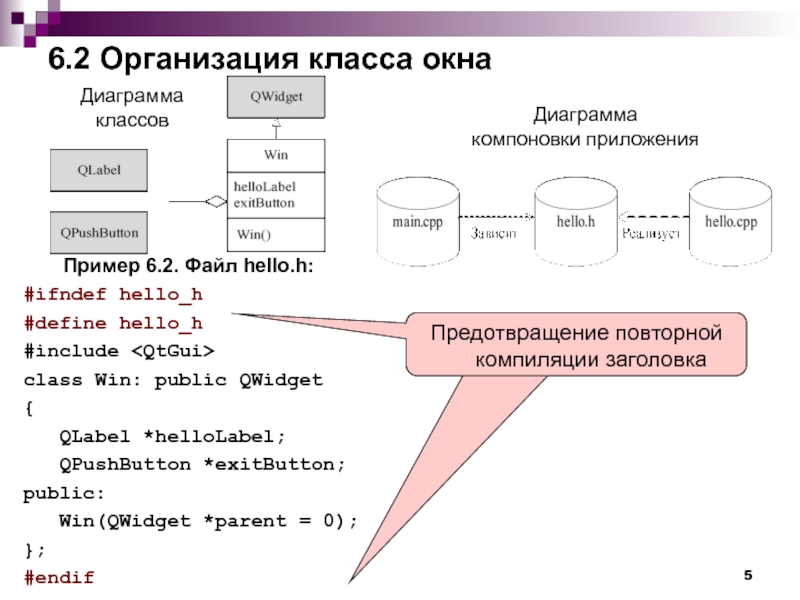
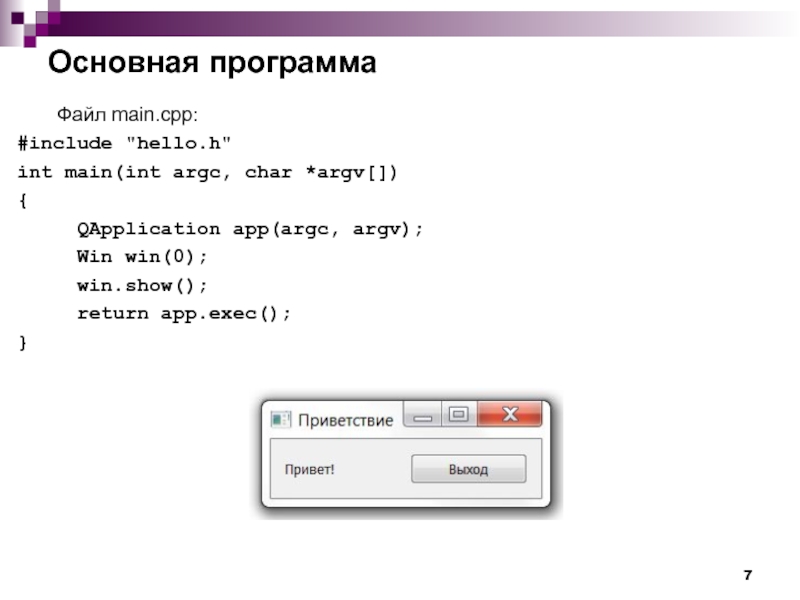
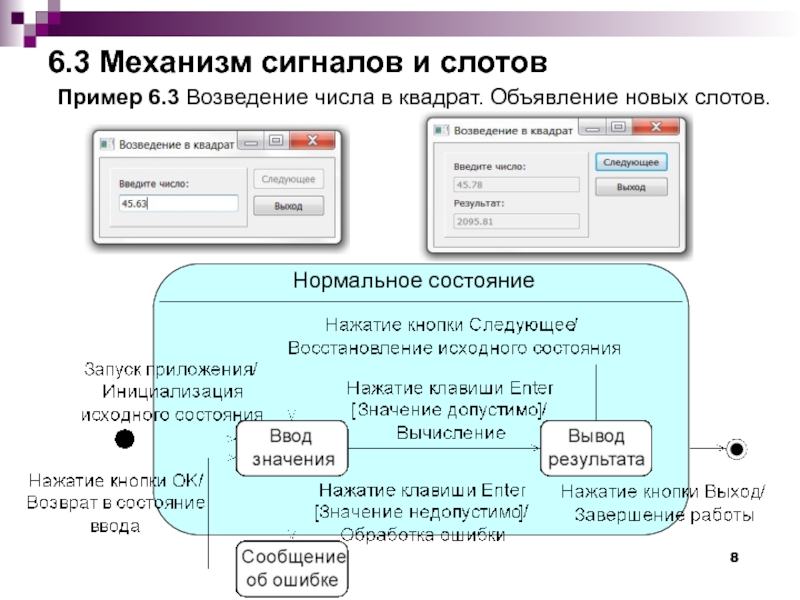
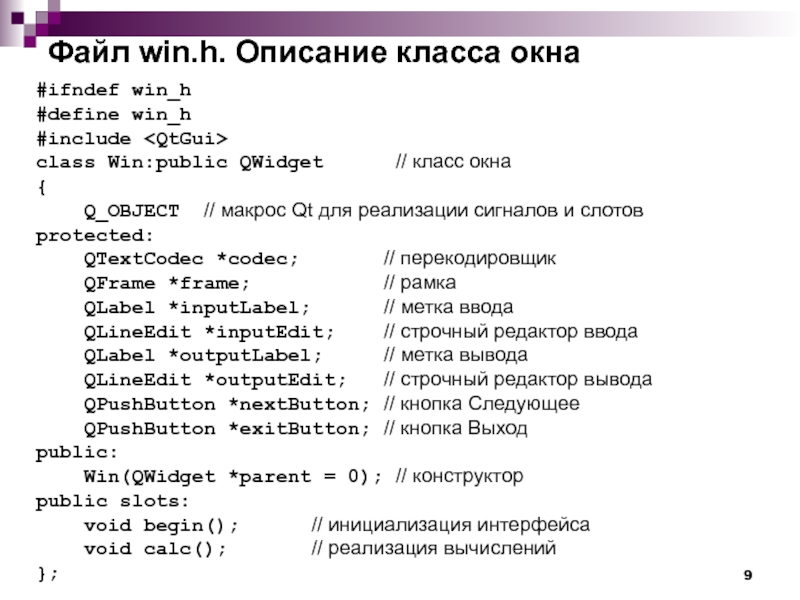
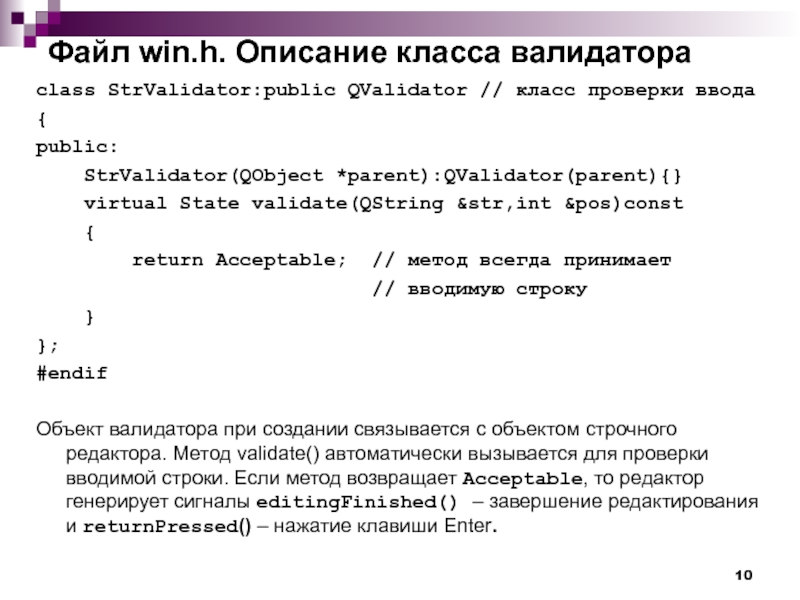
 toUnicode("Возведение в квадрат"));">
toUnicode("Возведение в квадрат"));">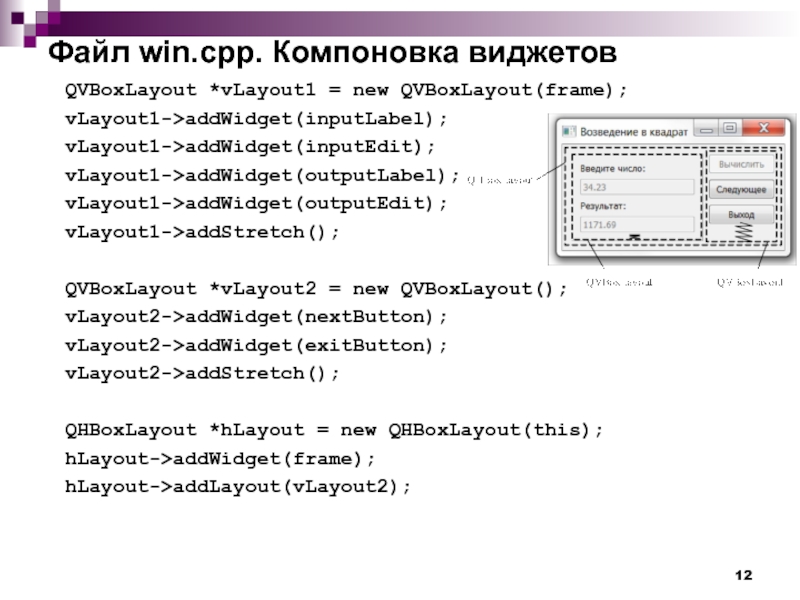
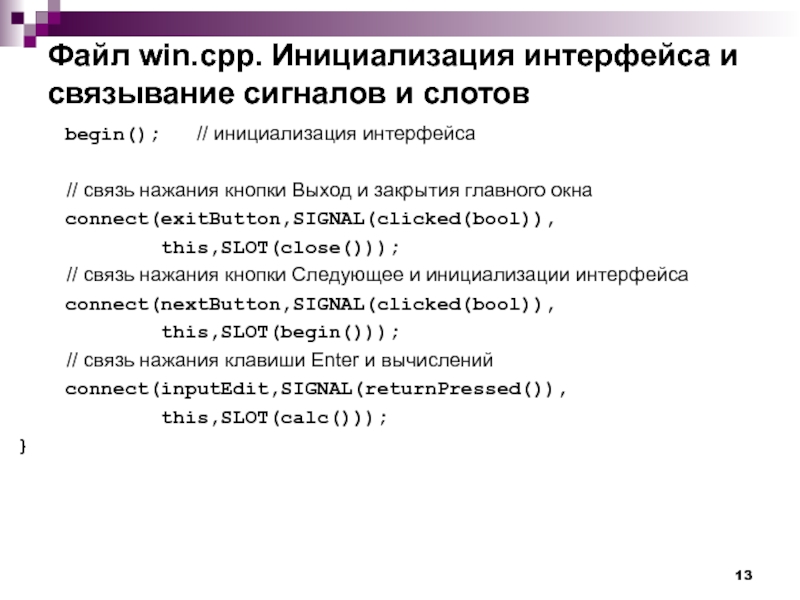
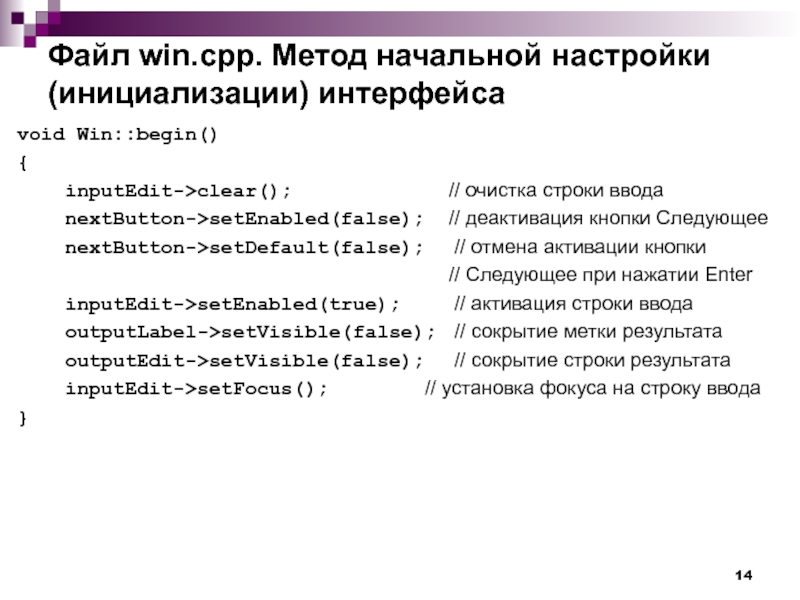
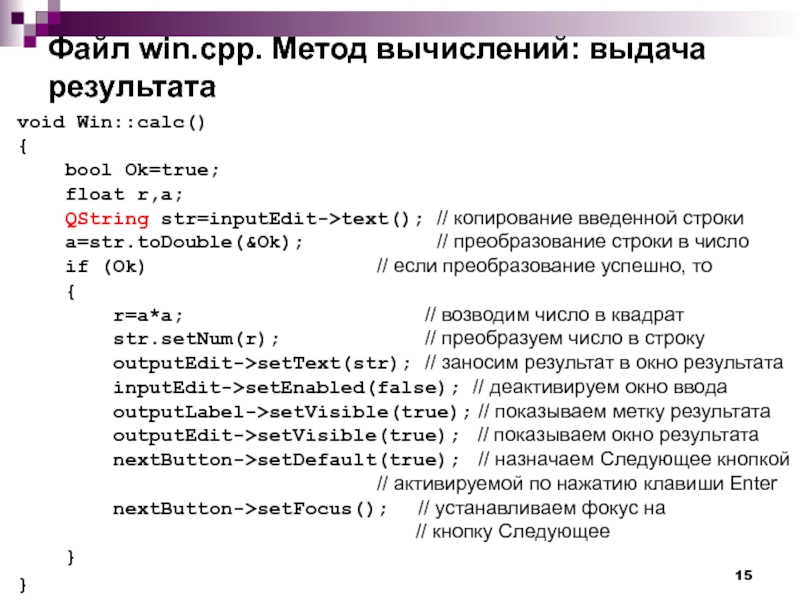
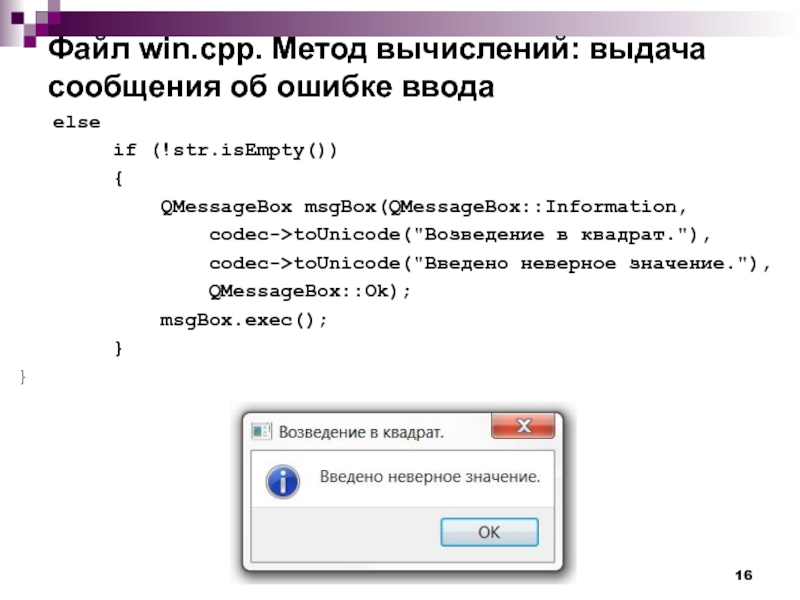
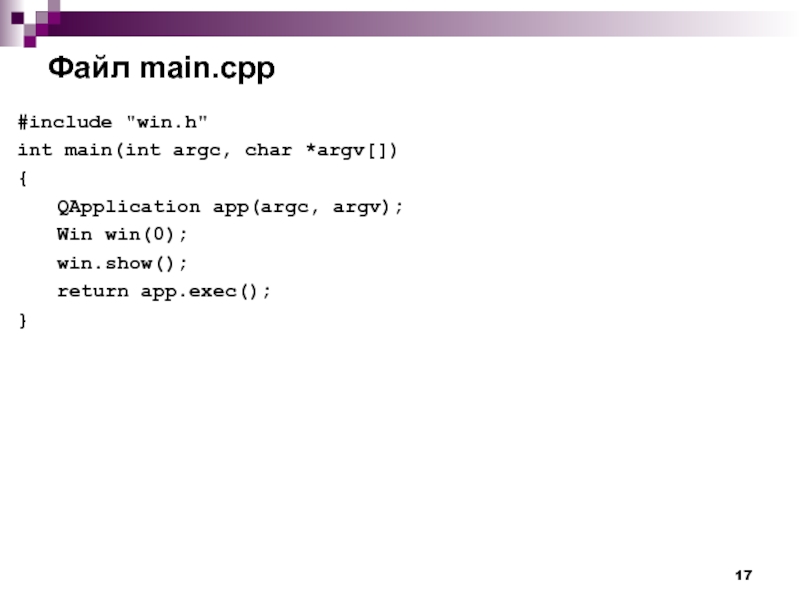
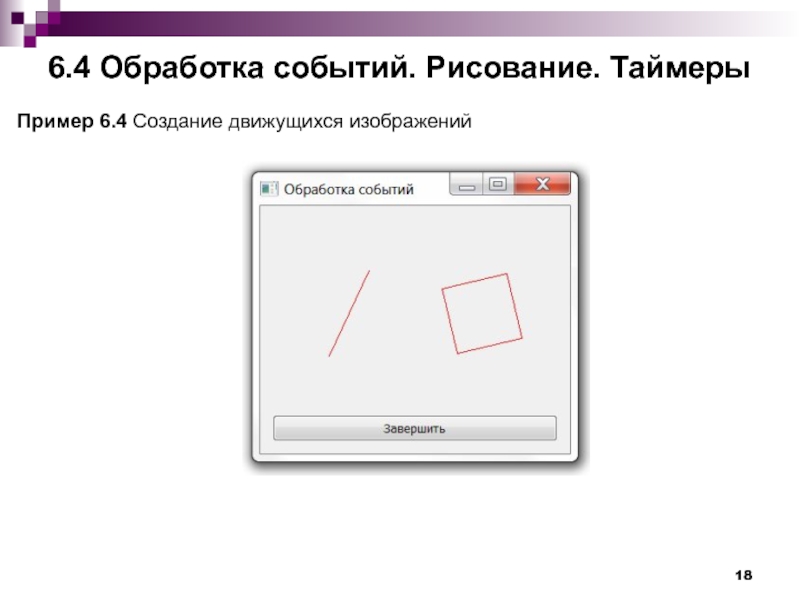
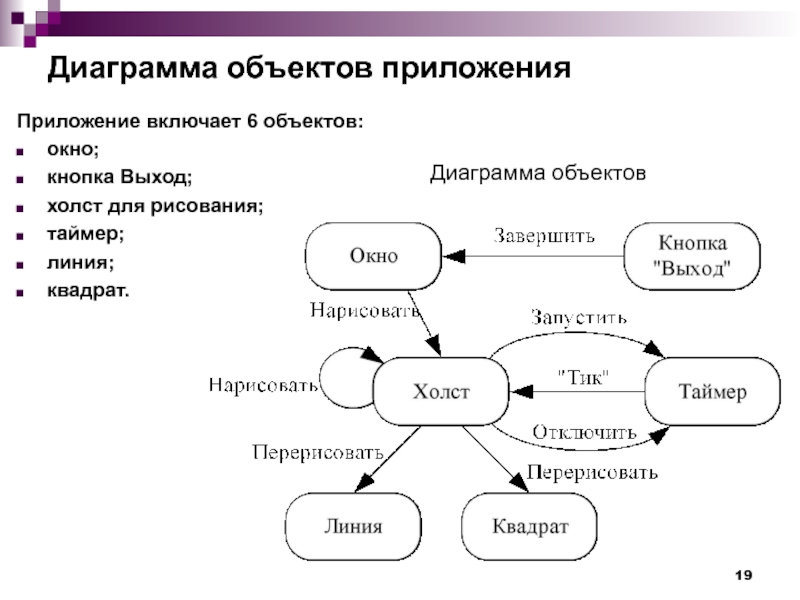
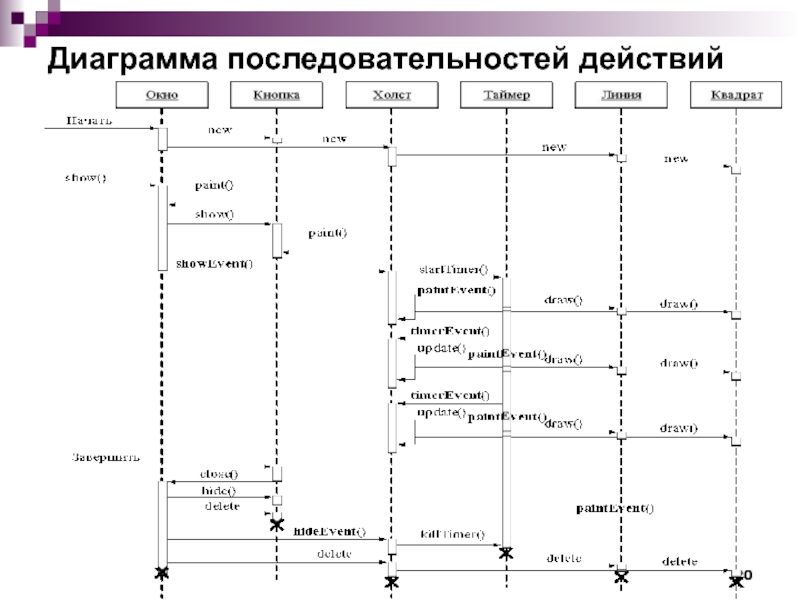
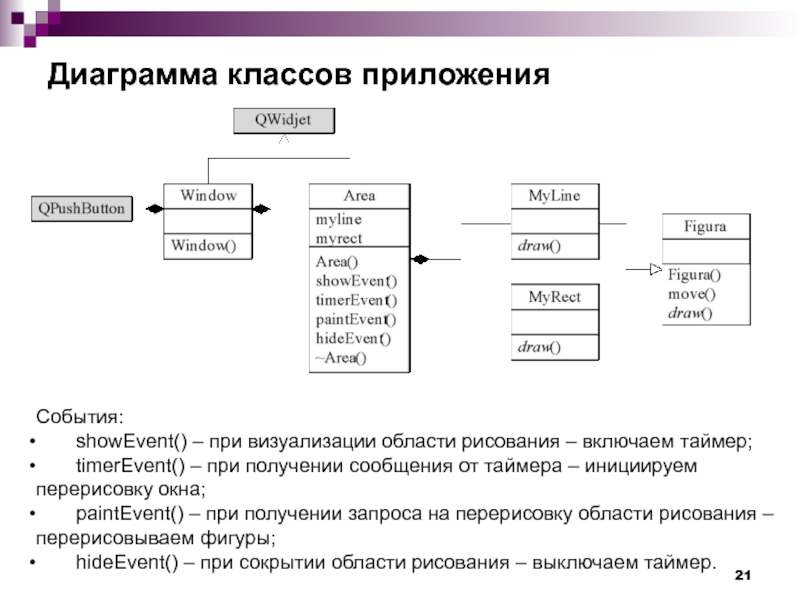
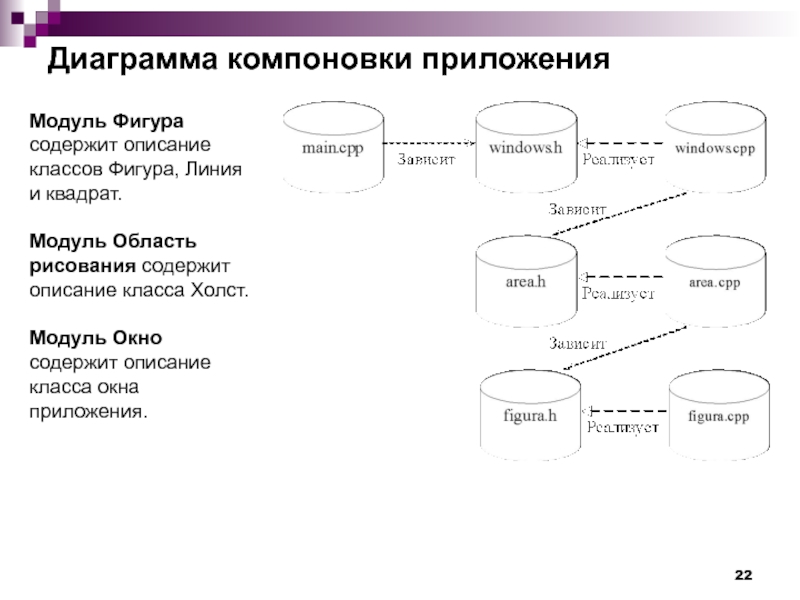
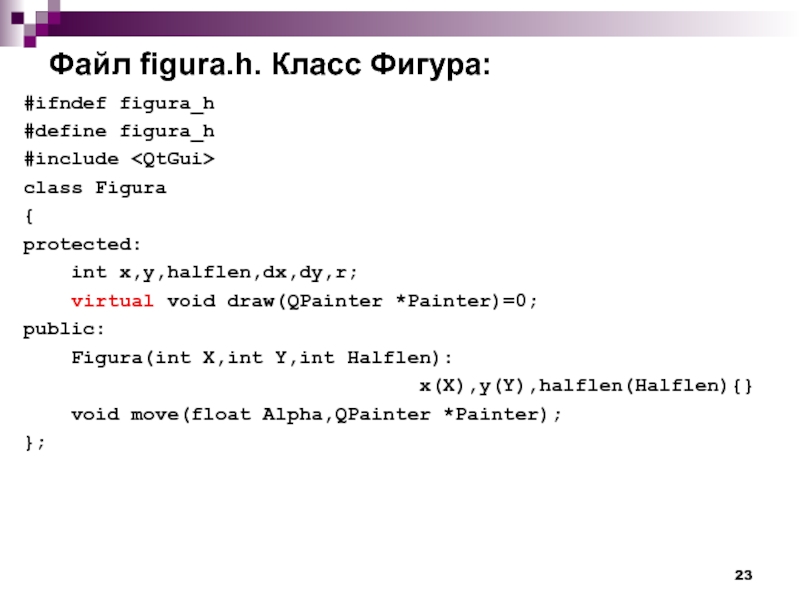
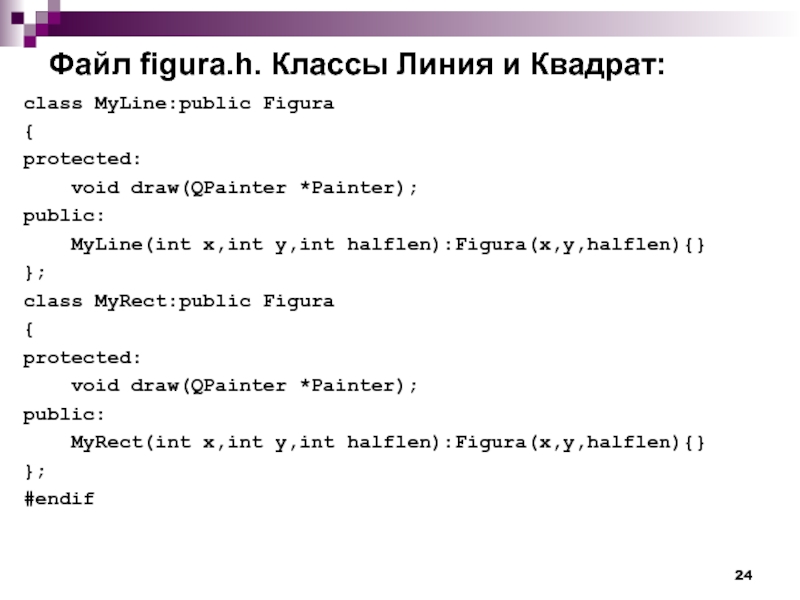
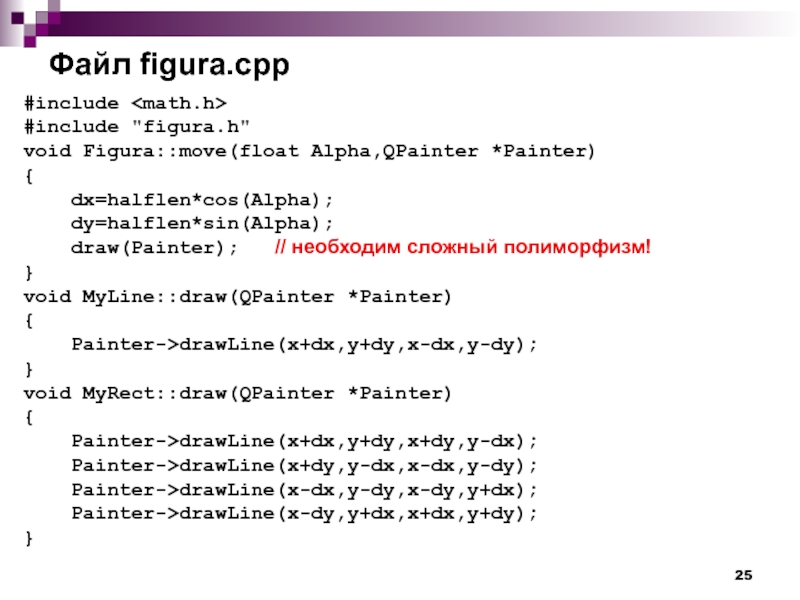
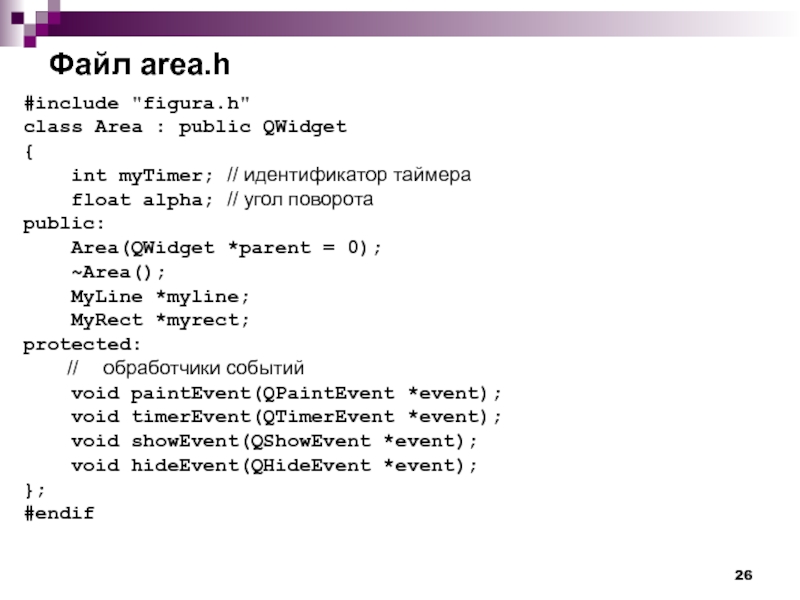
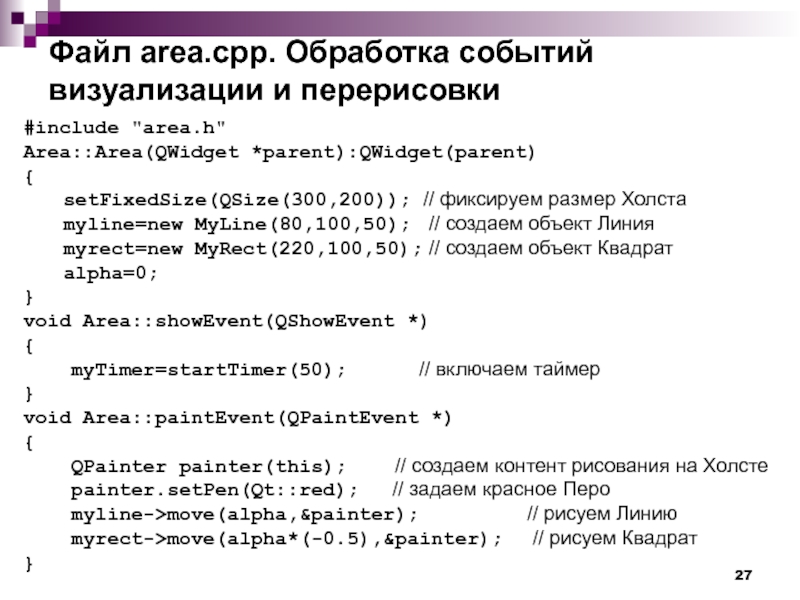
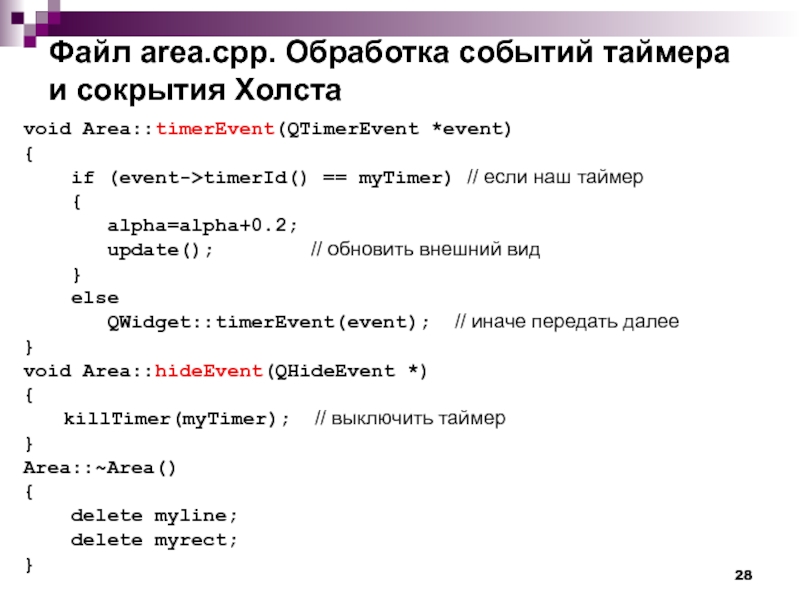
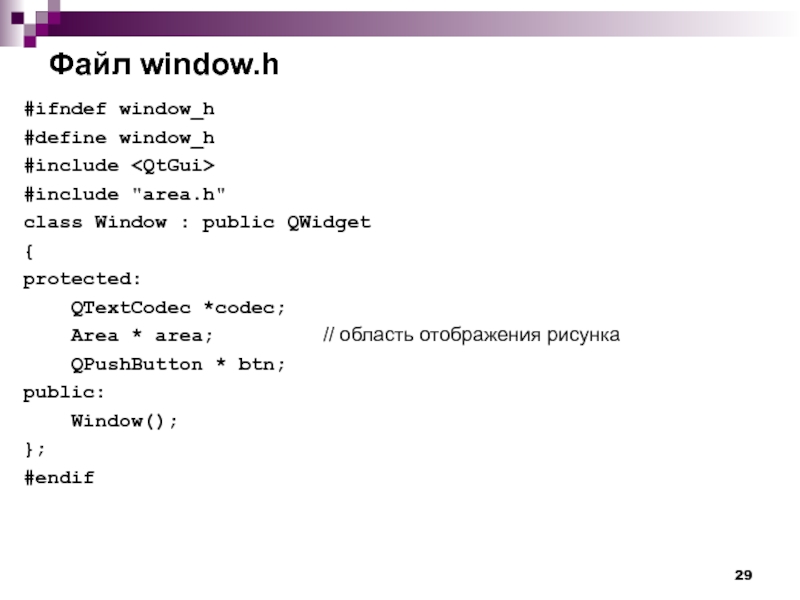
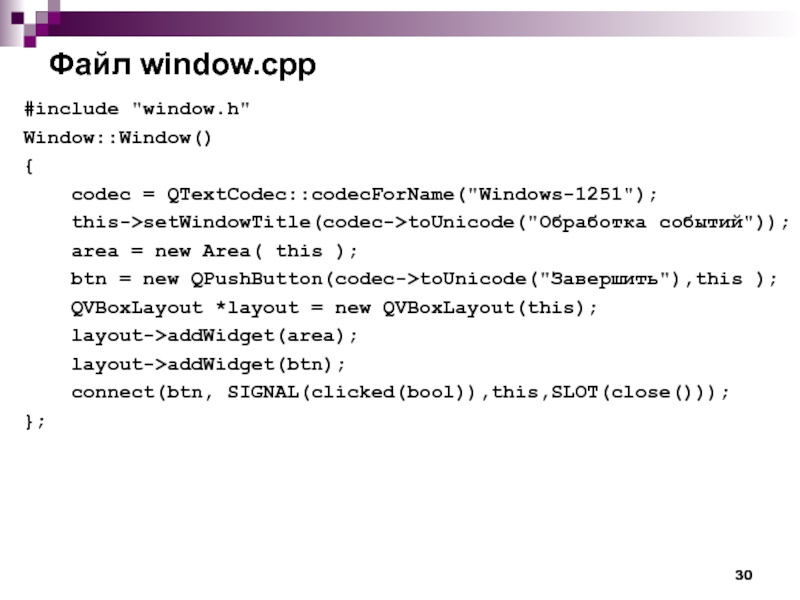 setWindowTitle(codec->toUnicode("Обработка событий")); area =" alt="Файл window.cpp#include "window.h"Window::Window(){ codec = QTextCodec::codecForName("Windows-1251"); this->setWindowTitle(codec->toUnicode("Обработка событий")); area = new Area( this">
setWindowTitle(codec->toUnicode("Обработка событий")); area =" alt="Файл window.cpp#include "window.h"Window::Window(){ codec = QTextCodec::codecForName("Windows-1251"); this->setWindowTitle(codec->toUnicode("Обработка событий")); area = new Area( this">